Crie um novo repositório Git em seu projeto
Serviços de DevOps do Azure | Azure DevOps Server 2022 - Azure DevOps Server 2019
Os Serviços de DevOps do Azure e os projetos do TFS contêm repositórios Git, itens de trabalho, compilações e versões. Você pode usar repositórios Git em seus projetos para gerenciar seu código-fonte à medida que seu projeto cresce. Este guia mostra como criar um repositório Git usando o portal da Web para Serviços de DevOps do Azure (hospedado no Azure) ou Team Foundation Server (TFS - local).
Pré-requisitos
- Uma organização no Azure DevOps. Se você não tiver um, você pode se inscrever para um gratuitamente. Cada organização inclui repositórios Git privados gratuitos e ilimitados.
- Você deve ter a permissão Criar repositório , que é concedida por padrão aos administradores do projeto. Para obter mais informações, consulte Definir permissões do repositório Git.
- Ferramentas de linha de comando do Git:
- Instale o Git para Windows, que inclui o Git Credential Manager
- Instale o Git para macOS e Linux.
- Para macOS e Linux, recomendamos configurar a autenticação SSH
Criar um repositório usando o portal da Web
Abra a página Repos no seu projeto navegando até
https://dev.azure.com/OrganizationName, passe o mouse sobre o nome do seu projeto e selecione o ícone Repos . Você pode selecioná-lo na lista Todos os projetos ou na lista Projetos recentes, se tiver acessado recentemente.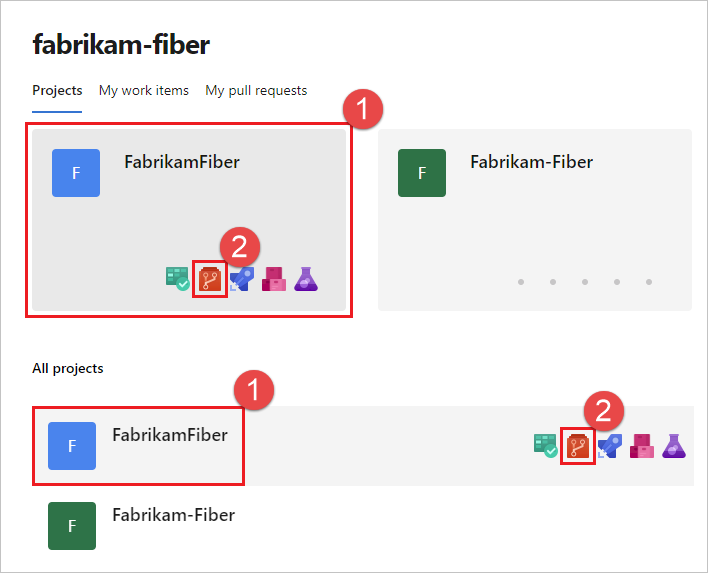
Na lista suspensa do repositório, selecione Novo repositório.

Na caixa de diálogo Criar um novo repositório, verifique se Git é o tipo de repositório e insira um nome para o novo repositório. Para restrições de nomenclatura, consulte Restrições de nomenclatura, Azure Repos (git).
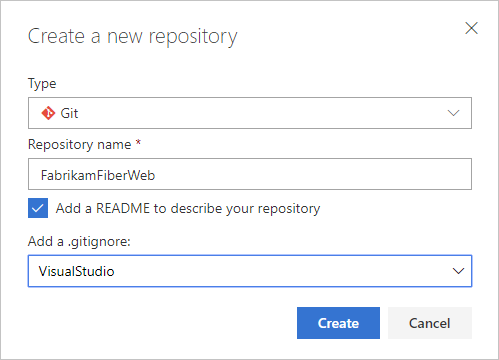
Você também pode adicionar um LEIA-ME e criar um .gitignore para o tipo de código que você planeja gerenciar no repositório. Um LEIA-ME contém informações sobre o código no seu repositório. O arquivo .gitignore informa ao Git quais tipos de arquivos devem ser ignorados, como arquivos de compilação temporários do seu ambiente de desenvolvimento.
Quando estiver satisfeito com o nome e as opções do repositório, selecione Criar.
Um novo repositório Git vazio agora é criado em seu projeto.
- Se você criou um repositório vazio sem arquivos README ou .gitignore, verá instruções sobre como clonar o repositório para o seu computador. Você também verá instruções sobre como enviar código em um repositório existente para o recém-criado.
- Neste exemplo, você criou um README e um .gitignore. Agora você verá uma visão geral dos arquivos em seu repositório. Você pode clonar o repositório usando o link Clone no canto superior direito da página para começar a trabalhar com uma cópia local do repositório imediatamente.
Clone o repositório no seu computador
Para trabalhar com um repositório Git, clone-o para o seu computador. A clonagem de um repositório cria uma cópia local completa do repositório para você trabalhar. A clonagem também baixa todas as confirmações e ramificações no repositório e configura um relacionamento nomeado com o repositório no servidor. Use essa relação para interagir com o repositório existente, empurrando e puxando alterações para compartilhar código com sua equipe.
No navegador da Web, abra o projeto de equipe para sua organização no Azure DevOps e selecione Arquivos de Repos>. Se você não tiver um projeto de equipe, crie um agora.

Selecione Clonar no canto superior direito da janela Arquivos e copie a URL de clonagem.
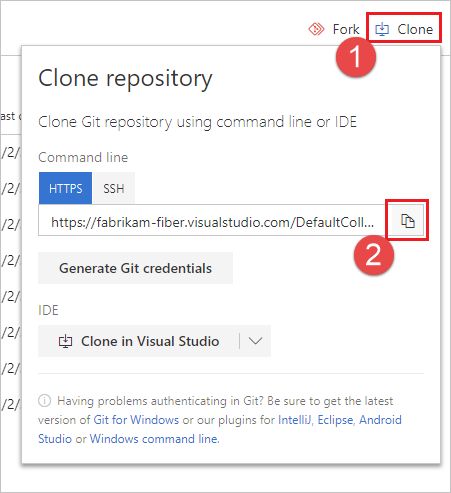
Abra a janela de comando do Git (Git Bash no Git para Windows). Em seguida, navegue até a pasta onde você deseja que o código do repositório seja armazenado no seu computador. Run
git cloneseguido pelo caminho copiado da URL de clonagem na seção anterior, conforme mostrado no exemplo a seguir.git clone https://dev.azure.com/fabrikam-fiber/MyFirstProject/_git/O Git baixa uma cópia do código em uma nova pasta para você trabalhar. O download inclui todos os commits e ramificações do repo.
Alterne seu diretório para o repositório que você clonou.
cd fabrikam-fiberMantenha essa janela de comando aberta, pois você a usará nas etapas a seguir.
Trabalhar com o código
Nesta etapa, faremos uma alteração nos arquivos do seu computador, confirmaremos as alterações localmente, enviaremos a confirmação para o repositório no servidor e visualizaremos as alterações lá.
Navegue até a pasta no seu computador onde você clonou o repositório e abra o
README.mdarquivo no editor de sua escolha.Faça algumas alterações, por exemplo, adicione
This is my first edit.ao arquivo e salve e feche o arquivo.Na janela de comando do Git, navegue até o
fabrikam-fiberdiretório digitando o seguinte comando:cd fabrikam-fiberConfirme suas alterações digitando o seguinte comando na janela de comando do Git:
git commit -a -m "My first commit"Ao usar
git commit,-asignifica confirmar todos os arquivos alterados e-mespecifica uma mensagem de confirmação.Empurre suas alterações para o repositório Git inserindo o seguinte comando na janela de comando do Git:
git pushVolte para o portal da Web e selecione Histórico na Visualização de código para exibir sua nova confirmação. O novo acordo de recompra tem dois compromissos. O primeiro é o commit onde o README e o .gitignore foram adicionados quando o repositório foi criado. O segundo é o compromisso que acabou de assumir.
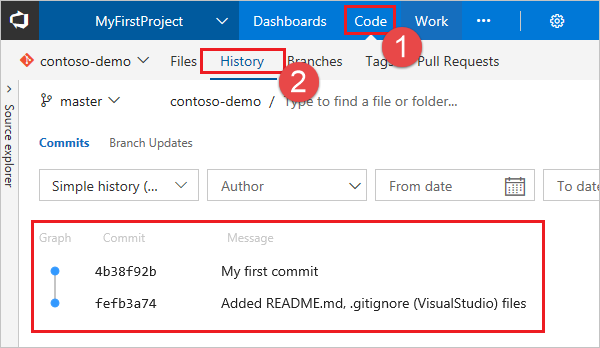
Mude para o separador Ficheiros e selecione o ficheiro LEIA-ME para ver as alterações.
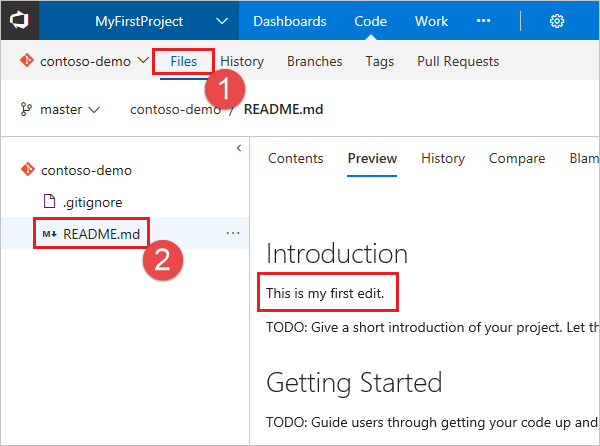
Próximos passos
Comentários
Brevemente: Ao longo de 2024, vamos descontinuar progressivamente o GitHub Issues como mecanismo de feedback para conteúdos e substituí-lo por um novo sistema de feedback. Para obter mais informações, veja: https://aka.ms/ContentUserFeedback.
Submeter e ver comentários